Power Automate 「メールのエクスポート(Office 365 Outlook)」アクション
Office365 Outlookの指定メールをファイルとして保存するアクションです。
この記事では、その使い方を紹介します。
利用方法
このアクションに利用にはメールのメッセージIDが必要です。
これを取得するにはトリガーもOffice 365 Outlookのものに限られますが、
その中でも殆どが「新しいメールが届いたとき」トリガーが選択肢になるでしょう。
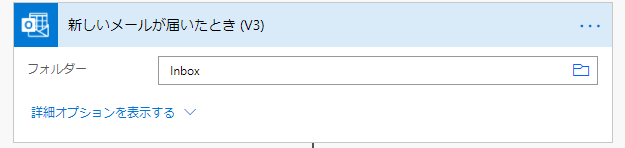
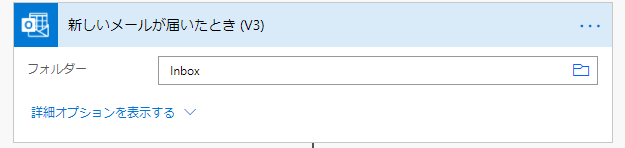
トリガーの後続にステップを追加する際に「Office 365 Outlook」コネクタを選択します。
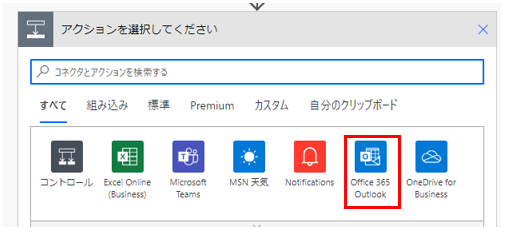
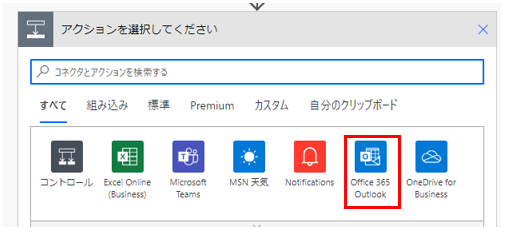
「アクション」より「メールのエクスポート」を選択します。
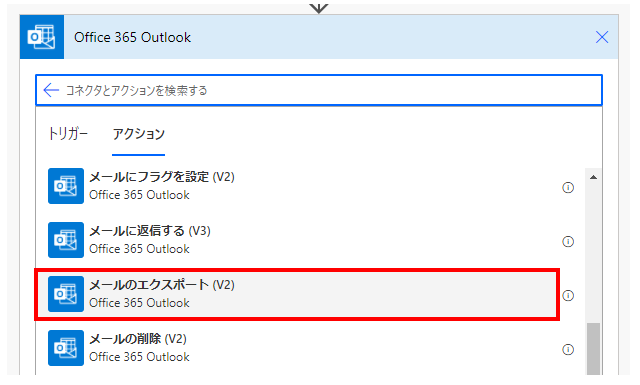
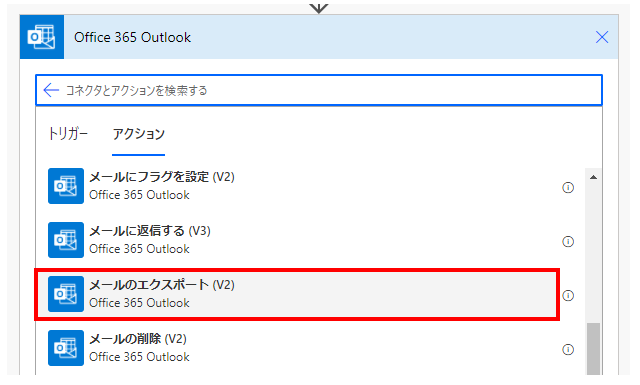
「メールのエクスポート」ステップが追加されるのでパラメーターを設定します。
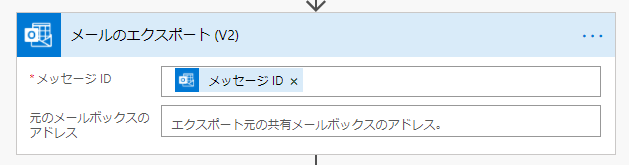
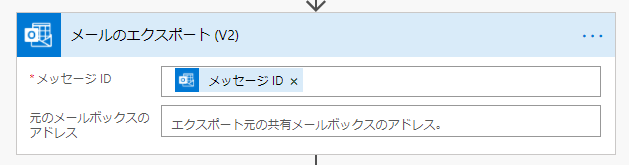
| 項目 | 必須 | 説明 |
|---|---|---|
| メッセージID | ● | 転送するメールを指定します。 トリガーの動的なコンテンツ「メッセージID」を 指定する場合が殆どです。 |
このままではエクスポートしたファイルが保存されないので、
「ファイルの作成(OneDrive For Business)」や「ファイルの作成(GoogleDrive)」で
保存する必要があります。
「メールのエクスポート」の動的なコンテンツ「body」がファイルコンテンツになっているので
ファイルの作成アクションのファイルコンテンツに指定し、ファイル名に任意の名前を指定します。
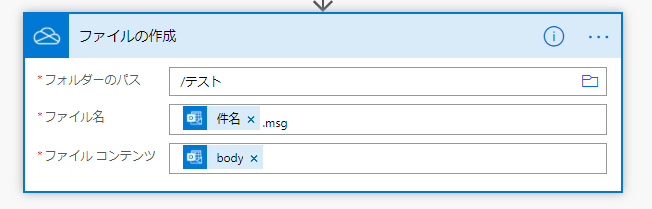
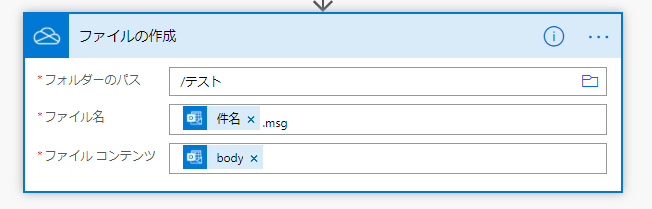
当サイトの情報を再編集した実務リファレンス
ネット検索では解決しづらい「日付の変換」や「複雑なデータ処理」など、当サイトで公開している技術情報を電子書籍として読みやすく再編集しました。
400以上のコネクタや関数の仕様を網羅的に解説しており、困ったときにすぐ引ける「辞書」として活用いただけます。
現場でのトラブルシューティングや、手元での確認用に最適です。Kindle Unlimited対象(読み放題)です。


[書籍リンク:Power Automate (Web版)完全版 基本から実用まで]